- Το εργαλείο Εξερεύνηση αρχείων είναι πιθανώς η πιο χρησιμοποιούμενη λειτουργία στο λειτουργικό σύστημα Windows, καθώς όλα όσα αφορούν την πρόσβαση στα περιεχόμενα του υπολογιστή σας γίνονται μέσω αυτού.
- Δυστυχώς, ζητήματα όπως ακατάλληλες ρυθμίσεις συστήματος ή ασυμβίβαστο λογισμικό τρίτων μερών μπορούν να προκαλέσουν διακοπή λειτουργίας της Εξερεύνησης αρχείων, και αυτό ακριβώς είναι το θέμα στο οποίο αναφέρεται αυτό το άρθρο.
- Ο ιστότοπός μας περιέχει ένα αποκλειστικός κόμβος για την αντιμετώπιση προβλημάτων σφαλμάτων συστήματος, οπότε βεβαιωθείτε ότι το επισκέπτεστε επίσης εάν υπάρχουν άλλα ζητήματα των Windows 10 που σας ενοχλούν.
- Για περισσότερα άρθρα με μεγάλο ενδιαφέρον, επισκεφθείτε το Σελίδα επιδιόρθωσης των Windows 10.

- Κατεβάστε το εργαλείο επισκευής Restoro PC που συνοδεύεται από κατοχυρωμένες τεχνολογίες (διαθέσιμο δίπλωμα ευρεσιτεχνίας εδώ).
- Κάντε κλικ Εναρξη σάρωσης για να βρείτε ζητήματα των Windows που θα μπορούσαν να προκαλέσουν προβλήματα στον υπολογιστή.
- Κάντε κλικ Φτιάξ'τα όλα για να διορθώσετε ζητήματα που επηρεάζουν την ασφάλεια και την απόδοση του υπολογιστή σας
- Το Restoro κατεβάστηκε από 0 αναγνώστες αυτόν τον μήνα.
8. Απενεργοποιήστε τους πίνακες προεπισκόπησης και τους χειριστές προεπισκόπησης
- Ανοίξτε οποιονδήποτε κατάλογο στην Εξερεύνηση αρχείων.
- μεταβείτε στο Θέα καρτέλα και βεβαιωθείτε ότι Πίνακας προεπισκόπησης η επιλογή δεν έχει επιλεγεί.
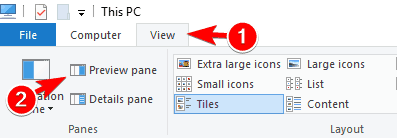
- Τώρα ανοίξτε το Θέα για άλλη μια φορά και κάντε κλικ στο Επιλογές.

- Επιλογές φακέλου θα εμφανιστεί το παράθυρο.
- Παω σε Θέα καρτέλα και αποεπιλέξτε Εμφάνιση χειριστών προεπισκόπησης στο πλαίσιο προεπισκόπησηςεπιλογή e.
- Τώρα κάντε κλικ στο Ισχύουν και Εντάξει για να αποθηκεύσετε τις αλλαγές.
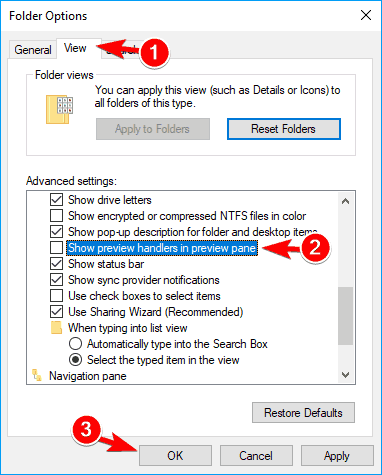
Σύμφωνα με τους χρήστες, τα σφάλματα της Εξερεύνησης αρχείων ενδέχεται να προκύψουν λόγω του παραθύρου προεπισκόπησης. Πολλοί χρήστες χρησιμοποιούν το παράθυρο προεπισκόπησης για προεπισκόπηση αρχείων πριν τα ανοίξουν, αλλά μερικές φορές αυτή η λειτουργία μπορεί να προκαλέσει προβλήματα με την Εξερεύνηση αρχείων.
Για να επιλύσετε το πρόβλημα, πρέπει να απενεργοποιήσετε το παράθυρο προεπισκόπησης και τους χειριστές προεπισκόπησης. Αφού απενεργοποιήσετε αυτές τις επιλογές, το ζήτημα θα πρέπει να επιλυθεί πλήρως.
9. Ορίστε την Εξερεύνηση αρχείων για να ανοίξετε αυτόν τον υπολογιστή
- Ανοιξε Επιλογές Εξερεύνησης αρχείων.
- Πότε Επιλογές Εξερεύνησης αρχείων ανοίγει το παράθυρο, ορίστε Ανοίξτε την Εξερεύνηση αρχείων προς την Αυτός ο υπολογιστής και κάντε κλικ στο Ισχύουν και Εντάξει για να αποθηκεύσετε τις αλλαγές.
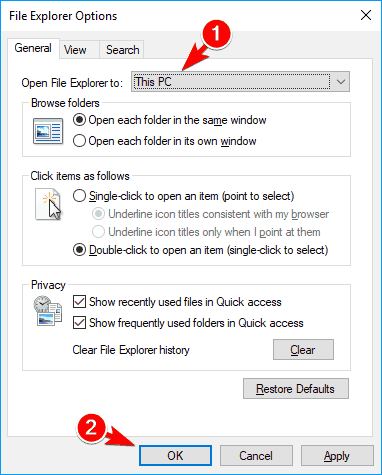
Από προεπιλογή, η Εξερεύνηση αρχείων θα ανοίξει την ενότητα Γρήγορη πρόσβαση. Αυτή είναι η προεπιλεγμένη συμπεριφορά, αλλά μερικές φορές η Γρήγορη πρόσβαση μπορεί να προκαλέσει σφάλματα της Εξερεύνησης αρχείων. Για να παρακάμψετε αυτό το πρόβλημα, οι χρήστες προτείνουν να αλλάξετε τις ρυθμίσεις της Εξερεύνησης αρχείων για να ανοίξετε αυτόν τον υπολογιστή αντί για Γρήγορη πρόσβαση.
Μετά την πραγματοποίηση αυτών των αλλαγών, η Εξερεύνηση αρχείων θα ανοίξει αυτόν τον υπολογιστή αντί της Γρήγορης πρόσβασης από προεπιλογή. Αυτή είναι μια απλή λύση, αλλά πολλοί χρήστες ανέφεραν ότι λειτουργεί για αυτούς, οπότε μη διστάσετε να το δοκιμάσετε.
10. Απενεργοποιήστε ή καταργήστε το antivirus
Το λογισμικό προστασίας από ιούς είναι μάλλον σημαντικό αν θέλετε να προστατεύσετε τον υπολογιστή σας από διαδικτυακές απειλές. Δυστυχώς, αρκετοί χρήστες ανέφεραν ότι το λογισμικό προστασίας από ιούς προκάλεσε προβλήματα με την Εξερεύνηση αρχείων.
Σύμφωνα με αυτούς, το πρόγραμμα προστασίας από ιούς σας μπορεί να προκαλέσει σφάλματα του Explorer, οπότε για να διορθώσετε το πρόβλημα, συνιστάται να απενεργοποιήσετε το πρόγραμμα προστασίας από ιούς. Εάν η απενεργοποίηση του προγράμματος προστασίας από ιούς δεν βοηθά, ίσως χρειαστεί να το απεγκαταστήσετε.
Εάν είστε χρήστης του Norton, έχουμε έναν αποκλειστικός οδηγός σχετικά με το πώς να το αφαιρέσετε εντελώς από τον υπολογιστή σας. Υπάρχει ένα παρόμοιο άρθρο για χρήστες McAfee, επίσης.
Λάβετε υπόψη ότι η απεγκατάσταση του προγράμματος προστασίας από ιούς δεν είναι πάντα αρκετή, επομένως ίσως χρειαστεί να καταργήσετε όλα τα αρχεία και τις καταχωρήσεις μητρώου που σχετίζονται με αυτό. Ο απλούστερος τρόπος για να γίνει αυτό είναι να χρησιμοποιήσετε ένα ειδικό εργαλείο αφαίρεσης.
Σχεδόν όλες οι εταιρείες προστασίας από ιούς προσφέρουν εργαλεία κατάργησης για το λογισμικό τους, αλλά μερικές φορές ακόμη και αφήνουν πίσω τους αρχεία μητρώου. Επομένως, συνιστάται η χρήση ειδικών εργαλείων αφαίρεσης που μπορείτε να κατεβάσετε από τους ακόλουθους συνδέσμους:
- Κατάργηση εγκατάστασης Iobit
- Revo Uninstaller
- Κατάργηση εγκατάστασης Ashampoo
Αφού καταργήσετε το πρόγραμμα προστασίας από ιούς, εγκαταστήστε την πιο πρόσφατη έκδοση και ελέγξτε αν αυτό επιλύει το πρόβλημα.
Εναλλακτικά, μπορείτε να μεταβείτε σε μια άλλη λύση προστασίας από ιούς. Οι χρήστες το ανέφεραν AVG, McAfee, και Malwarebytes ως αιτία για αυτό το πρόβλημα, αλλά και άλλα εργαλεία προστασίας από ιούς μπορούν να προκαλέσουν αυτό το πρόβλημα.
Το Windows Defender είναι το μόνο εργαλείο προστασίας από κακόβουλο λογισμικό που θα χρειαστείτε ποτέ. Μάθετε γιατί σε αυτό το άρθρο.
11. Επανεγκαταστήστε το πρόγραμμα οδήγησης της κάρτας γραφικών σας
- Τύπος Πλήκτρο Windows + X για να ανοίξετε το μενού Win + X.
- Επιλέγω Διαχειριστή της συσκευής από τη λίστα αποτελεσμάτων.
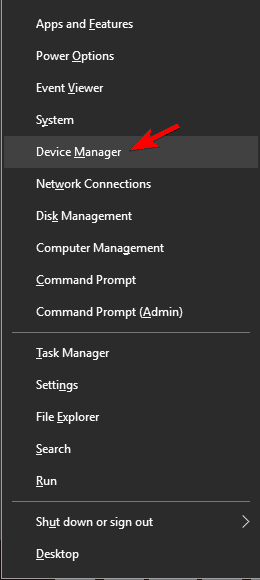
- Εντοπίστε το πρόγραμμα οδήγησης της κάρτας γραφικών σας, κάντε δεξί κλικ και επιλέξτε Απεγκαταστήστε τη συσκευή από το μενού.
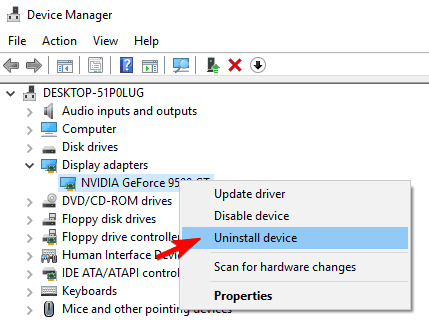
- Ελεγχος Διαγράψτε το λογισμικό προγράμματος οδήγησης για αυτήν τη συσκευή και κάντε κλικ στο Κατάργηση εγκατάστασης.
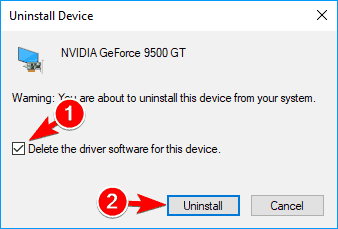
Θέλετε τα πιο πρόσφατα προγράμματα οδήγησης GPU; Προσθήκη σελιδοδείκτη σε αυτήν τη σελίδα και να ενημερώνεστε πάντα με τα πιο πρόσφατα και καλύτερα.
Εάν η Εξερεύνηση αρχείων διακοπεί, αυτό μπορεί να οφείλεται στο πρόγραμμα οδήγησης της κάρτας γραφικών σας. Για να επιλύσετε το πρόβλημα, συνιστάται να εγκαταστήσετε ξανά το πρόγραμμα οδήγησης της κάρτας γραφικών σας.
Εάν θέλετε να καταργήσετε όλα τα αρχεία που σχετίζονται με την κάρτα γραφικών σας, ίσως θέλετε να χρησιμοποιήσετε Απεγκατάσταση προγράμματος οδήγησης οθόνης. Πρόκειται για μια δωρεάν λύση τρίτων που θα καταργήσει εντελώς όλα τα αρχεία που σχετίζονται με την κάρτα γραφικών σας.
Αφού αφαιρέσετε το πρόγραμμα οδήγησης, απλώς πρέπει να επισκεφθείτε τον ιστότοπο του κατασκευαστή της κάρτας γραφικών και να κατεβάσετε το πιο πρόσφατο πρόγραμμα οδήγησης για τη συσκευή σας.
Εκτός από το πρόγραμμα οδήγησης της κάρτας γραφικών σας, οι χρήστες προτείνουν επίσης την επανεγκατάσταση και των προγραμμάτων οδήγησης ήχου και Wi-Fi, οπότε ίσως θελήσετε να το κάνετε αυτό.


